
SNSに写真を投稿する機会が多い今、ぼかし加工をうまく活用して綺麗な写真をアップしたいところ。本記事では、写真を美しく仕上げるためのぼかし加工の基本から、具体的なやり方・おすすめのツールまで、初心者にもわかりやすくに解説。ちょっとしたひと手間で、写真の印象もプライバシー対策もぐっとアップする裏ワザを紹介する。
目次
写真をSNSに投稿する際や、個人情報を隠したいときに便利なのが「ぼかし加工」だ。最近では、スマートフォンやオンラインツールを活用し、簡単にぼかしを加えられるようになった。ぼかし加工は、背景をぼかすポートレート以外に、個人情報をモザイクで隠す際にも役立つ。
本記事では、ぼかし加工の基本やiPhoneのカメラ機能を使った加工方法、おすすめサービスについて詳しく解説する。
iPhoneのカメラ機能でぼかし加工する
iPhoneのカメラ機能には、簡単にぼかし加工を加えられる便利な機能がある。ここでは、iPhoneのカメラ機能を使ってぼかし加工をする方法について説明する。
■iPhoneのポートレート機能でぼかし加工する
ポートレートモードは、iPhoneのカメラに搭載された機能で、背景をぼかし被写体を際立たせることができる。この機能を使うことで、プロのカメラマンが撮影したような写真を簡単に撮ることができ、自然なぼかし(ボケ)を加えることが可能になる。
■iPhoneカメラでぼかし加工をする手順
iPhoneを使ってぼかし加工をする手順は以下のとおりである。
1.ポートレートモードを選択する
iPhone標準のカメラアプリを開き、画面下部に表示されている「ポートレート」オプションを選択する。通常、ポートレートモードは写真モードの横に並んでいる。
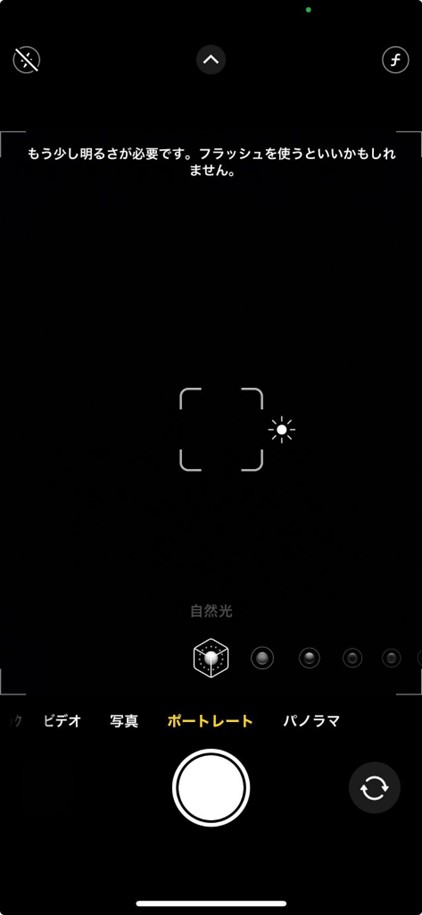
2.撮影対象に焦点を合わせる
被写体をカメラの前に配置し、画面上に被写体を表示させる。iPhoneは被写体に自動的に焦点を合わせ、背景をぼかしてくれる。
3.被写体との距離を調整する
ポートレートモードでは、被写体とカメラの距離を調整することで、ぼかしの強さが変わる。距離を近づけると背景がよりボケやすくなるだろう。
4.撮影する
ボタンをタップして写真を撮る。
5.写真の仕上げをする
撮影後、写真アプリでポートレートモードの写真を開き、被写体や背景のぼかし具合を確認できる。iOSの最新バージョンでは、撮影後にぼかしの強さを調整することも可能になっている。
オンラインサービスで写真をぼかす
アプリを使わなくてもオンラインサービスを利用することで、写真をぼかす加工を簡単に行うことができる。ここでは、オンラインサービスで写真をぼかす方法とおすすめのサービスを紹介する。
■オンラインサービスの特徴
オンラインサービスを使用する最大のメリットは、アプリのインストールが不要であることだ。インターネット環境さえあれば、どのデバイスからでもアクセスできるため、スマホだけでなく、PCやタブレットでも利用できる。
また、無料で利用できるツールも多く、特別な知識がなくても、高品質な仕上がりが得られる点もメリットといえる。必要に応じて、写真のぼかしの強さを調整したり、複数のエフェクトを重ねて使用したりといった基本操作も可能だ。
■ぼかし加工する方法
オンラインサービスで写真をぼかす方法はシンプルで、一般的な流れは以下の通りである。
-
サービスにアクセスする
ブラウザを使用し写真編集ツールにアクセスする。事前に会員登録が必要な場合もあるが、多くのサービスは会員登録なしで利用可能である。
2. 写真をアップロードする
ぼかし加工をしたい写真を選び、オンラインエディターにアップロードする。
3. ぼかしエフェクトを選択する
「ぼかし」や「フェード」「ぼかし強度」など、エフェクトの強さや種類を選ぶ。多くは直感的なスライダーやボタンで調整でき、リアルタイムでプレビューを見ながら変更が可能である。
4. 加工後の確認と保存をする
仕上がりを確認し、問題がなければ写真を保存する。
■おすすめのオンラインサービス
ここでは、おすすめのオンラインサービスを2つ紹介する。どちらも無料で使用でき、スマホからも簡単に利用できる。
※各サービスの最新情報は、公式サイトをご確認ください。
Canva
Canvaは、デザイン作成や写真編集に使える人気のオンラインツールである。初心者でも使いやすい操作感が特徴で、誰でも簡単に写真をぼかすことができる。ぼかしを加えたい部分の指定や強度の調整といった基本的な機能で、仕上がりを自由にカスタマイズすることが可能である。
また、オートフォーカス機能を使えば、Canvaが自動的に背景を検出し、写真背景だけを自動的にぼかすことが容易にできるだろう。
バナー工房
バナー工房は、シンプルな画像編集ができるオンラインサービスで、直感的に操作できる点が特徴である。インターフェースはシンプルで、「ぼかし画像(スタンプ)」の位置を移動してぼかしを加えたい位置を指定できる。その後、現在の位置もしくは現在の位置以外をぼかすボタンを選択する。
操作が簡単で会員登録もアプリインストールも不要であるため、とっさの場面で役立つツールといえるだろう。
LINEのチャットアプリでもぼかし加工できる!

LINEは単なるメッセージアプリだけでなく、豊富な写真編集機能も提供している。ここでは、LINEアプリ内で手軽に写真のぼかし加工を行う方法について紹介する。
■LINEのぼかし加工機能とは
LINEは、画像編集機能が非常にシンプルで、誰でも直感的に使えるのが魅力である。LINEのカメラ機能やトークルーム内で写真を加工する際、ぼかし効果を追加できる機能もある。これにより、特に顔や背景をぼかして、プライバシーを保ちながら写真をシェアすることが可能だ。
LINEのぼかし機能を使う最大のメリットは、アプリ内で完結することである。他の編集ツールやアプリを開かずに加工でき、そのままトークに送信することが可能なため、便利といえる。
■LINEでぼかし加工をする方法
LINEで写真をぼかす方法は非常に簡単で、以下の手順で加工できる。
-
LINEアプリを開く
トークルームやタイムラインなど、写真を送る場所を開く。
2. 写真を選択する
メッセージ入力欄のカメラアイコンをタップし、加工したい写真を選択する。
3. 写真編集モードに入る
写真を選んだ後、「編集」や「スタンプ」などのオプションが表示されるので、「編集」を選択する。
4. ぼかしエフェクトを選択
編集画面に進むと、複数の編集ツールが表示される。その中から「ぼかし」ツールを選び、加工したい部分を指でドラッグしてぼかしを加える。
5. 仕上がりを確認し保存・送信する
ぼかしの強さを調整したり、必要に応じて他の編集を加えた後、編集した写真を保存して、すぐにトークに送信することができる。
ぼかし加工を活用して写真をもっと便利に
ぼかし加工は、写真の印象をプロのように仕上げるだけでなく、プライバシー保護の観点からも非常に役立つ機能だ。ポートレート写真の背景をぼかしたり、SNS投稿時に他人の顔や個人情報を隠したりできる。
iPhoneのカメラ機能を活用すれば、ポートレートモードで自然なぼかしを加えることが可能だ。また、オンラインサービスやLINEの編集機能を使えば、アプリをインストールせずに簡単にぼかし加工ができる。本記事で紹介した方法を活用し、シーンに応じて適切なぼかしを加えることでオリジナルな写真を投稿してみよう。
文/小杉啓太(こすぎけいた)
慶應義塾大学理工学部卒業後、コンテンツマーケティング・SEOディレクターなどを経て、株式会社みずかげ製作を創業。現在はWebシステムの開発業務を行いつつ、ライターやコンテンツSEOの運用支援も幅広く手掛けている。















 DIME MAGAZINE
DIME MAGAZINE













